Bạn thường xuyên truy cập một vài trang web yêu thích nhưng lại cảm thấy phiền toái khi phải gõ lại địa chỉ URL hoặc lục tìm trong lịch sử duyệt web? Việc quản lý và truy cập nhanh các website quan trọng trở nên lộn xộn khiến bạn mất thời gian? Đừng lo lắng, trình duyệt Google Chrome cung cấp một công cụ cực kỳ hữu ích giúp bạn giải quyết vấn đề này: Thanh Dấu Trang (Bookmarks Bar). Trong bài viết này, Heber Tech sẽ hướng dẫn bạn chi tiết cách hiển thị thanh dấu trang trên Chrome, cách ẩn đi khi không cần thiết và những lợi ích tuyệt vời mà nó mang lại, giúp bạn tối ưu hóa trải nghiệm duyệt web hàng ngày.
Nội dung chính
Tại Sao Thanh Dấu Trang Chrome Lại Quan Trọng Đến Vậy?
Trước khi đi vào hướng dẫn chi tiết, hãy cùng Heber Tech tìm hiểu xem tại sao việc hiển thị thanh dấu trang trên Chrome lại là một thói quen tốt và mang lại nhiều lợi ích thiết thực cho người dùng:
- Truy Cập Nhanh Như Chớp: Đây là lợi ích rõ ràng nhất. Thay vì phải gõ URL hoặc tìm kiếm, bạn chỉ cần một cú nhấp chuột vào biểu tượng trang web đã lưu trên thanh dấu trang là có thể truy cập ngay lập tức. Tiết kiệm kha khá thời gian, đặc biệt với những trang bạn vào hàng ngày như email, mạng xã hội, trang tin tức, hay các công cụ làm việc trực tuyến.
- Tổ Chức Thông Tin Khoa Học: Bạn có thể tạo các thư mục ngay trên thanh dấu trang để phân loại website theo chủ đề (ví dụ: Công việc, Giải trí, Học tập, Tin tức…). Điều này giúp không gian làm việc số của bạn trở nên gọn gàng, dễ dàng quản lý và tìm kiếm khi cần.
- Đồng Bộ Hóa Liên Mạch: Khi đăng nhập tài khoản Google trên Chrome, tất cả dấu trang của bạn sẽ được tự động đồng bộ hóa trên mọi thiết bị (máy tính, điện thoại, máy tính bảng). Bạn có thể truy cập các trang web yêu thích của mình mọi lúc, mọi nơi.
- Nâng Cao Năng Suất: Giảm thiểu thời gian “loay hoay” tìm kiếm trang web đồng nghĩa với việc bạn có thêm thời gian tập trung vào công việc chính, học tập hoặc các hoạt động trực tuyến quan trọng khác.
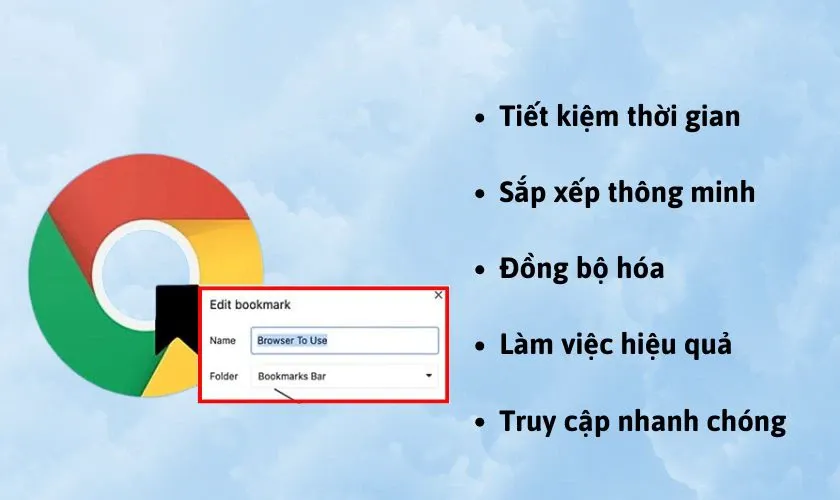
Nhìn chung, thanh dấu trang là một “trợ thủ” đắc lực, giúp bạn làm chủ không gian duyệt web, tiết kiệm thời gian và công sức đáng kể.
Hướng Dẫn Chi Tiết Cách Hiển Thị Thanh Dấu Trang Trên Chrome
Việc bật thanh dấu trang trên Google Chrome cực kỳ đơn giản. Bạn có thể thực hiện theo một trong hai cách sau:
Cách 1: Sử dụng Menu Cài Đặt
- Mở trình duyệt Google Chrome trên máy tính của bạn.
- Nhấp vào biểu tượng dấu ba chấm dọc (⋮) ở góc trên cùng bên phải cửa sổ trình duyệt.
- Di chuột đến mục “Dấu trang và danh sách” (Bookmarks and lists).
- Trong menu con hiện ra, tìm và nhấp vào tùy chọn “Hiển thị thanh dấu trang” (Show bookmarks bar).
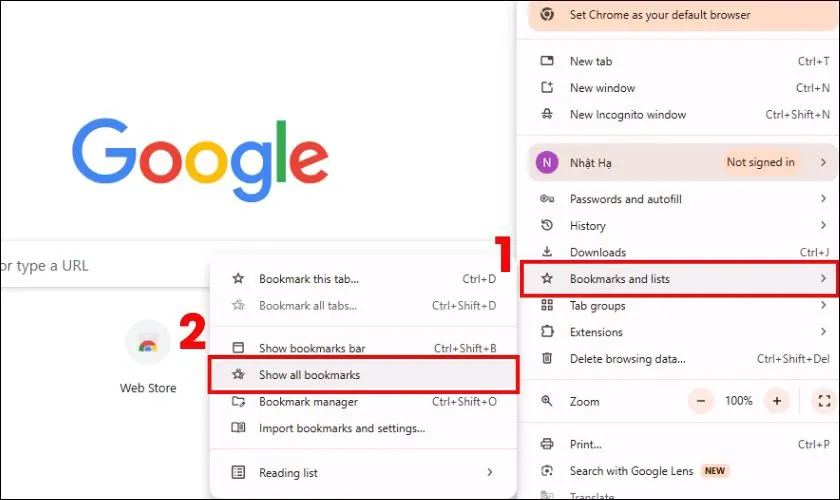
Ngay lập tức, thanh dấu trang chứa các website bạn đã lưu sẽ xuất hiện ngay bên dưới thanh địa chỉ.
Cách 2: Sử dụng Phím Tắt (Nhanh Nhất!)
Đây là cách Heber Tech khuyến khích bạn sử dụng vì sự tiện lợi và tốc độ:
- Chỉ cần nhấn tổ hợp phím:
- Trên Windows/Linux:
Ctrl + Shift + B - Trên macOS:
Cmd + Shift + B
- Trên Windows/Linux:
Thanh dấu trang sẽ hiện ra hoặc ẩn đi chỉ trong tích tắc với phím tắt này. Quá đơn giản phải không nào?
Làm Thế Nào Để Ẩn Thanh Dấu Trang Chrome Khi Không Cần Thiết?
Mặc dù hữu ích, nhưng đôi khi bạn muốn ẩn thanh dấu trang đi để:
- Tối ưu không gian hiển thị: Đặc biệt trên các màn hình máy tính có kích thước nhỏ, việc ẩn thanh dấu trang giúp giao diện web trông rộng rãi hơn.
- Giao diện gọn gàng, tối giản: Nếu bạn không thường xuyên sử dụng hoặc thích sự đơn giản, việc ẩn đi sẽ làm trình duyệt trông “sạch sẽ” hơn.
Cách ẩn thanh dấu trang cũng tương tự như cách hiển thị:
- Sử dụng Menu: Vào lại Menu (⋮) -> Dấu trang và danh sách -> Bỏ tích ở mục “Hiển thị thanh dấu trang”.
- Sử dụng Phím Tắt: Nhấn lại tổ hợp phím
Ctrl + Shift + B(Windows/Linux) hoặcCmd + Shift + B(macOS).
Lưu ý quan trọng: Việc ẩn thanh dấu trang không hề xóa đi các website bạn đã lưu. Chúng chỉ tạm thời không hiển thị trực tiếp dưới thanh địa chỉ. Bạn vẫn có thể truy cập toàn bộ dấu trang của mình thông qua menu “Dấu trang và danh sách” hoặc trang “Trình quản lý dấu trang” (Bookmark Manager – truy cập nhanh bằng Ctrl + Shift + O).
Tối Ưu Hóa Trải Nghiệm với Thanh Dấu Trang
Để khai thác tối đa sức mạnh của thanh dấu trang, Heber Tech gợi ý bạn một vài mẹo nhỏ:
- Tạo Thư Mục: Như đã đề cập, hãy nhóm các trang liên quan vào thư mục (chuột phải vào thanh dấu trang -> Thêm thư mục).
- Đặt Tên Ngắn Gọn: Khi lưu dấu trang, hãy chỉnh sửa tên sao cho ngắn gọn, dễ nhận biết, hoặc thậm chí chỉ để lại biểu tượng (favicon) của trang web để tiết kiệm không gian.
- Sắp Xếp Ưu Tiên: Kéo thả để sắp xếp các dấu trang hoặc thư mục quan trọng, thường dùng nhất ra phía bên trái cho dễ truy cập.
- Dọn Dẹp Định Kỳ: Thỉnh thoảng hãy rà soát và xóa bớt những dấu trang không còn sử dụng đến để giữ cho thanh dấu trang luôn gọn gàng, hiệu quả.
Kết Luận
Cách hiển thị thanh dấu trang trên Chrome thực sự rất đơn giản và nhanh chóng, chỉ với vài cú nhấp chuột hoặc một tổ hợp phím tắt. Việc tận dụng hiệu quả công cụ này không chỉ giúp bạn tiết kiệm thời gian truy cập các website quen thuộc mà còn góp phần tổ chức không gian làm việc số một cách khoa học và nâng cao năng suất đáng kể. Tùy thuộc vào nhu cầu và kích thước màn hình, bạn có thể dễ dàng bật hoặc ẩn thanh dấu trang bất cứ lúc nào.
Heber Tech hy vọng hướng dẫn này hữu ích cho bạn. Hãy thử áp dụng ngay và khám phá thêm nhiều thủ thuật hay về phần mềm và công nghệ tại website của chúng tôi nhé!
